Remediați computerul poate trimite interogări automate
Miscellanea / / November 28, 2021
Ați întâmpinat problema când computerul dvs. trimite interogări automate folosind Google? Ei bine, aceasta este o problemă comună raportată de mulți utilizatori și poate fi enervant când primiți un mesaj de eroare „Ne pare rău, dar este posibil ca computerul sau rețeaua dvs. să trimită interogări automate. Pentru a ne proteja utilizatorii, nu vă putem procesa solicitarea în acest moment.Veți primi acest mesaj de eroare atunci când Google detectează o activitate ciudată pe computerul dvs. și vă împiedică să căutați online. După ce primiți acest mesaj de eroare, nu veți putea să utilizați căutarea Google și să primiți formulare captcha pe ecran pentru a verifica dacă sunteți om. Cu toate acestea, există o soluție pentru remediați computerul poate trimite interogări automate. Consultați metodele din acest ghid pentru a remedia acest mesaj de eroare pe computer.
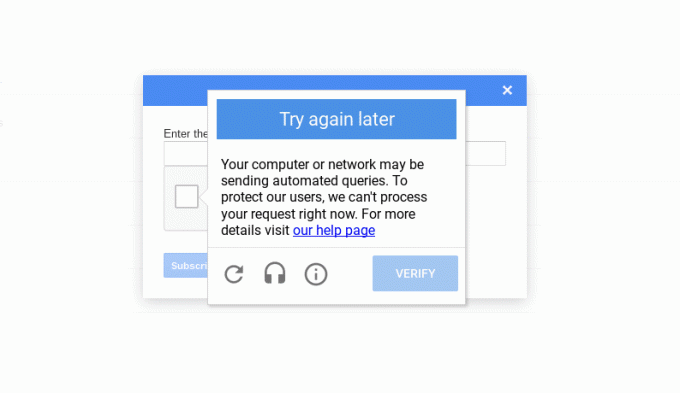
Cuprins
- 9 moduri de a vă repara computerul ar putea fi trimiterea de interogări automate
- Motivul din spatele computerului dvs. care trimite interogări automate
- Metoda 1: Încercați un alt browser
- Metoda 2: Executați o scanare antivirus pe computer
- Metoda 3: Ștergeți elementele de registru nedorite
- Metoda 4: Ștergeți procesele suspecte de pe computer
- Metoda 5: Ștergeți cookie-urile pe Google Chrome
- Metoda 6: Dezinstalați programele nedorite
- Metoda 7: Curățați-vă unitatea
- Metoda 8: Rezolvați Captcha
- Metoda 9: Resetați routerul
9 moduri de a vă repara computerul ar putea fi trimiterea de interogări automate
Motivul din spatele computerului dvs. care trimite interogări automate
Google afirmă că acest mesaj de eroare se datorează interogărilor de căutare automate îndoielnice efectuate de orice program instalat pe computerul dvs. sau din cauza unor programe malware și a altor intruși pe computerul dvs. Deoarece Google detectează adresa dvs. IP trimițând trafic automat către Google, este posibil să restricționeze adresa dvs. IP și să vă împiedice să utilizați căutarea Google.
Enumerăm modalitățile care vă pot ajuta remediați computerul poate trimite interogări automate:
Metoda 1: Încercați un alt browser
Cumva, dacă computerul dvs. trimite interogări automate folosind Google, atunci puteți utiliza un alt browser. Există mai multe browsere de încredere și sigure disponibile pe piață, iar un astfel de exemplu este Opera. Puteți instala cu ușurință acest browser și aveți opțiunea de a importa marcajele Chrome.

În plus, aveți funcții încorporate, cum ar fi antivirus, funcții anti-urmărire și un sistem încorporat VPN instrument pe care îl puteți folosi pentru a vă falsifica locația. VPN-ul poate fi util, deoarece vă poate ajuta să vă ascundeți adresa IP reală pe care Google o detectează atunci când computerul trimite interogări automate.
Cu toate acestea, dacă vă place să utilizați browserul Chrome și nu doriți să instalați un alt browser, puteți utiliza Mozilla Firefox până când remediați computerul poate trimite o problemă automată captcha.
Metoda 2: Executați o scanare antivirus pe computer
Deoarece malware sau un virus pot fi motivul pentru trimiterea de interogări automate pe computer. Dacă vă întrebați cum să opriți computerul să trimită interogări automate, atunci primul lucru pe care ar trebui să-l faceți este să rulați o scanare malware sau antivirus pe computer. Există mai multe programe antivirus disponibile pe piață. Dar vă recomandăm următorul software antivirus pentru a rula o scanare malware.
a) Avast Antivirus: Puteți descărca versiunea gratuită a acestui software dacă nu doriți să plătiți pentru un plan premium. Acest software este destul de grozav și face o treabă decentă găsind orice malware sau viruși pe computer. Puteți descărca Avast Antivirus de la ei site oficial.
b)Malwarebytes: O altă opțiune pentru tine este Malwarebytes, o versiune gratuită pentru rularea scanărilor de programe malware pe computer. Puteți scăpa cu ușurință de programele malware nedorite de pe computer.
După instalarea oricăruia dintre software-urile menționate mai sus, urmați acești pași:
1. Lansați software-ul și executați o scanare completă pe computer. Procesul poate dura, dar trebuie să ai răbdare.
2. După scanare, dacă există vreun malware sau viruși, asigurați-vă că le eliminați.
3. După eliminarea programelor malware nedorite și viruși, reporniți computerul și este posibil să puteți rezolva problema Google captcha.
Metoda 3: Ștergeți elementele de registru nedorite
Curățarea Editorului de registry prin eliminarea elementelor nedorite ar putea remedia eroarea de interogări automate de pe computer pentru unii utilizatori.
1. Primul pas este să deschideți caseta de dialog Run. Puteți folosi bara de căutare din dvs Meniul Start, sau puteți utiliza comanda rapidă Windows + R pentru a lansa Run.
2. Odată ce apare caseta de dialog Run, tastați Regedit și apăsați enter.

3. Faceți clic pe DA când primiți mesajul care spune „Doriți să permiteți acestei aplicații să facă modificări pe dispozitivul dvs..”
4. În editorul de registry, Accesați computer> HKEY_LOCAL_MACHINE și selectați Software.

5. Acum, derulați în jos și faceți clic pe Microsoft.
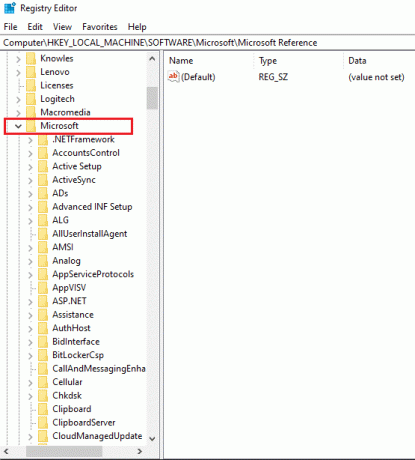
6. Sub Microsoft, selectați Windows.
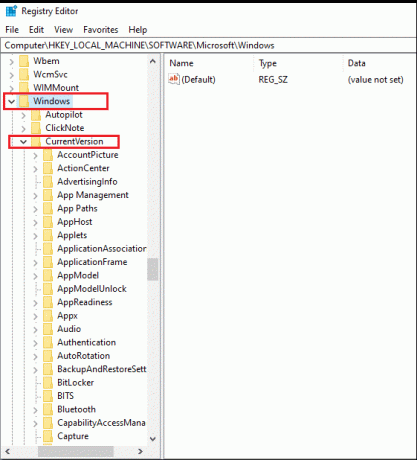
7. Click pe Versiune curentă și apoi ALERGA.
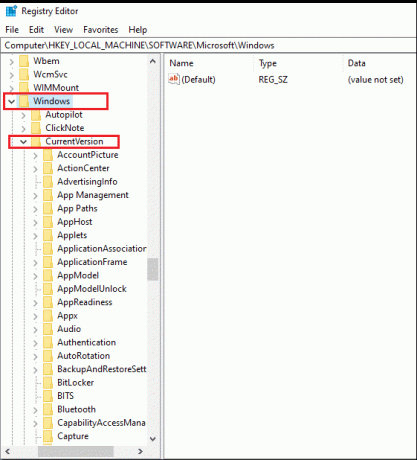
8. Iată locația completă a cheii de registry:
Computer\HKEY_LOCAL_MACHINE\SOFTWARE\Microsoft\Windows\CurrentVersion\Run
9. După navigarea la locație, puteți șterge intrările nedorite, cu excepția următoarelor:
- Intrări legate de software-ul antivirus
- SecuritateSănătate
- OneDrive
- IAStorlcon
Aveți opțiunea de a șterge intrările legate de jocurile Adobe sau Xbox în cazul în care nu doriți ca aceste programe să ruleze la pornire.
Citește și:Fix Chrome continuă să deschidă automat file noi
Metoda 4: Ștergeți procesele suspecte de pe computer
Există șanse ca unele procese aleatorii de pe computerul dvs. să trimită interogări automate către Google, împiedicându-vă să utilizați funcția de căutare Google. Cu toate acestea, este dificil să identificați procesele suspecte sau nedemne de încredere de pe computer. Prin urmare, dacă vă întrebați cum să opriți computerul să trimită interogări automate, trebuie să-ți urmezi instinctele și să elimini procesele suspecte din sistemul tău.
1. Du-te la ta Meniul Start și tastați Manager de activități în bara de căutare. Alternativ, faceți a faceți clic dreapta pe meniul Start și deschideți Task Manager.
2. Asigurați-vă că extindeți Fereastra pentru a accesa toate opțiunile prin dând clic pe Mai multe detalii în partea de jos a ecranului.
3. Faceți clic pe fila Proces în partea de sus și veți vedea lista proceselor care rulează pe computerul dvs.
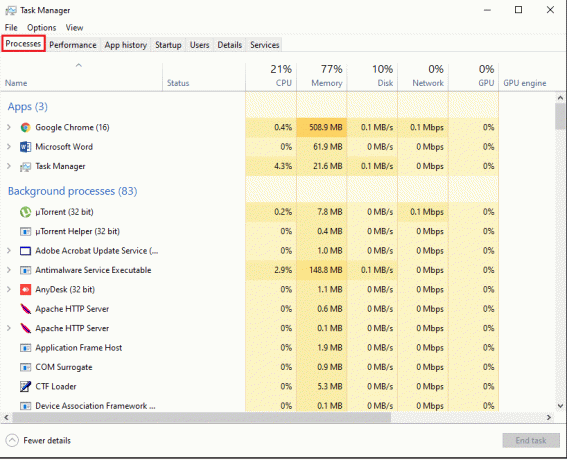
4. Acum, identificați procesele neobișnuite din listă și examinați-le făcând a faceți clic dreapta pentru a accesa Proprietăți.

5. Du-te la fila Detalii de sus, și verifica detaliile cum ar fi numele și versiunea produsului. Dacă procesul nu are un nume de produs sau o versiune, poate fi un proces suspect.
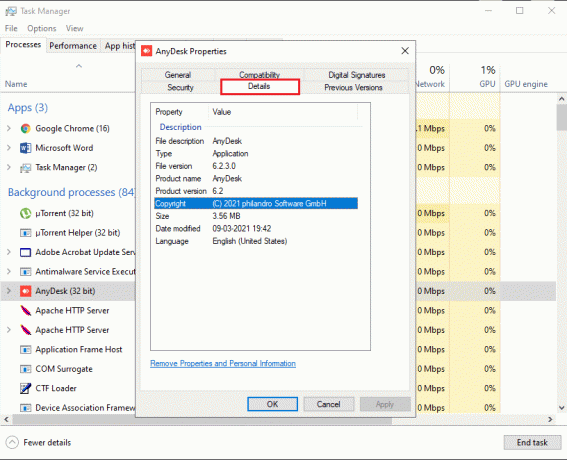
6. Pentru a elimina procesul, faceți clic pe Filă generală și verificați locația.
7. În cele din urmă, navigați la locație și dezinstalați programul de pe computer.
Citește și:Eliminați adware și reclame pop-up din browser web
Metoda 5: Ștergeți cookie-urile pe Google Chrome
Uneori, ștergerea cookie-urilor din browserul Chrome vă poate ajuta să rezolvați eroarea „Este posibil ca computerul să trimită interogări automate”.
1. Deschide-ți browser Chrome și faceți clic pe trei puncte verticale din colțul din dreapta sus al ecranului.
2. Mergi la Setări.

3. În setare, derulați în jos și accesați Confidențialitate și securitate.
4. Click pe Sterge istoricul de navigare.
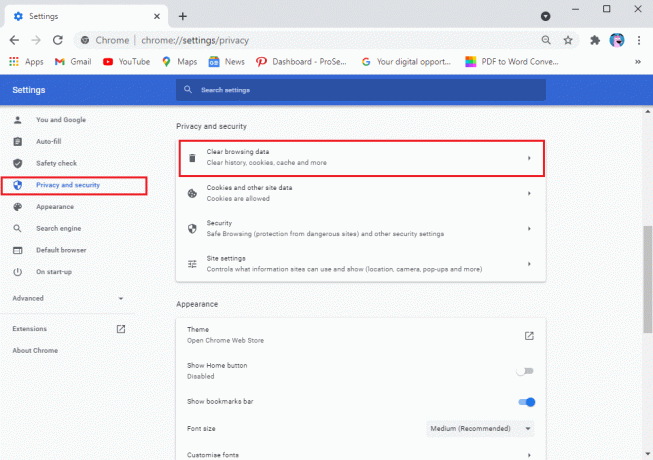
5. Bifați caseta de selectare de lângă Cookie-uri și alte date ale site-ului.
6. În cele din urmă, faceți clic pe Date clare din partea de jos a ferestrei.
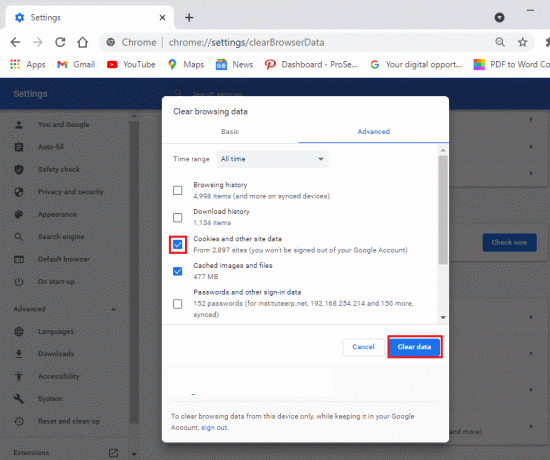
Metoda 6: Dezinstalați programele nedorite
Este posibil să existe mai multe programe pe computer care sunt nedorite sau nu folosiți prea mult. Puteți dezinstala toate aceste programe nedorite, deoarece acestea pot fi cauza erorii de interogări automate pe Google. Cu toate acestea, înainte de a dezinstala programele, le puteți nota dacă doriți vreodată să le reinstalați pe computer. Urmați acești pași pentru a dezinstala programele nedorite de pe computer:
1. Faceți clic pe meniul Start și caută Setări în bara de căutare. Alternativ, puteți utiliza comanda rapidă Tasta Windows + I pentru a deschide setările.
2. Selectează fila Aplicații de pe ecranul dvs.
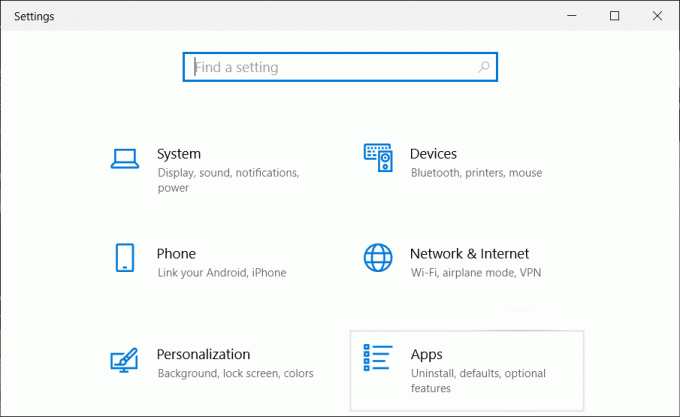
3. Acum, în secțiunea aplicații și funcții, veți vedea lista de aplicații instalate pe computer.
4. Selectați aplicația pe care nu o utilizați și faceți un clic stânga.
5. In cele din urma, faceți clic pe Dezinstalare pentru a elimina aplicația.
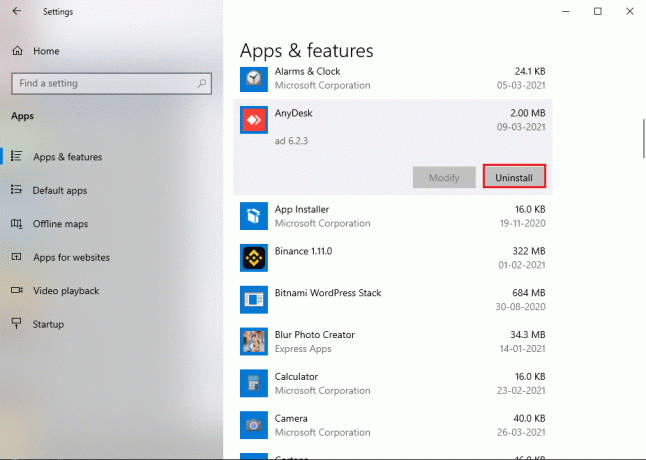
În mod similar, puteți repeta acești pași pentru a elimina mai multe programe din sistemul dvs.
Metoda 7: Curățați-vă unitatea
Uneori, când instalați un software sau o aplicație, unele fișiere nedorite sunt stocate în foldere temporare din unitate. Acestea sunt fișiere nedorite sau rămase care nu sunt de nici un folos. Prin urmare, vă puteți șterge unitatea prin eliminarea fișierelor nedorite.
1. Click dreapta în meniul Start și selectați Alerga. Alternativ, puteți utiliza și comanda rapidă Windows + R pentru a deschide caseta de dialog Run și a tasta %temp%.
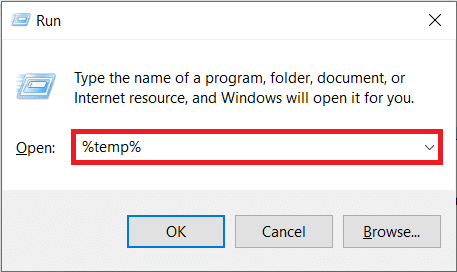
2. Apăsați Enter și se va deschide un folder în Exploratorul de fișiere. Aici poti selectați toate fișierele de făcând clic pe caseta de selectare de lângă Nume din partea de sus. Alternativ, utilizați Ctrl + A pentru a selecta toate fișierele.
3. Acum, apăsați tasta ștergere pe tastatură pentru a scăpa de toate fișierele nedorite.
4. Click pe „Acest PC” din panoul din stânga.
5. A face o faceți clic dreapta pe disc local (C;) și faceți clic pe Proprietăți din meniu.

5. Selectează Filă generală de sus și faceți clic pe „Curățare disc”.

6. Acum, sub „Fișiere de șters,” bifați casetele de selectare de lângă toate opțiunile, cu excepția descărcărilor.
7. Click pe Curățați fișierele de sistem.
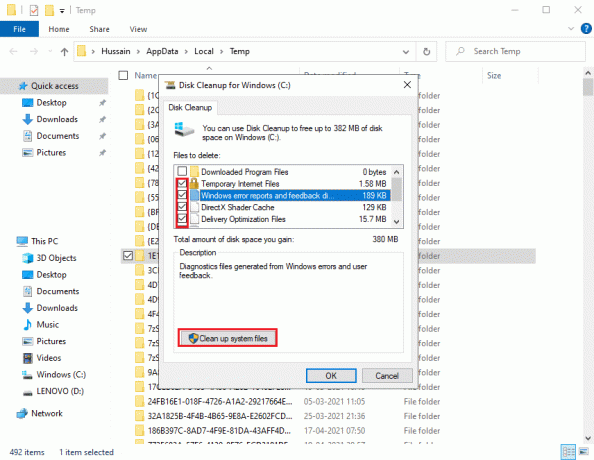
8. În cele din urmă, faceți clic pe BINE.
Asta e; sistemul dumneavoastră va elimina toate fișierele nedorite. Reporniți computerul pentru a verifica dacă puteți utiliza căutarea Google.
Citește și:Cum să ștergeți fișierele temporare în Windows 10
Metoda 8: Rezolvați Captcha
Când computerul dvs. trimite interogări automate, Google vă va cere să rezolvați captcha pentru a identifica oamenii și nu un bot. Rezolvarea captcha vă va ajuta să ocoliți restricțiile Google și veți putea folosi căutarea Google în mod normal.
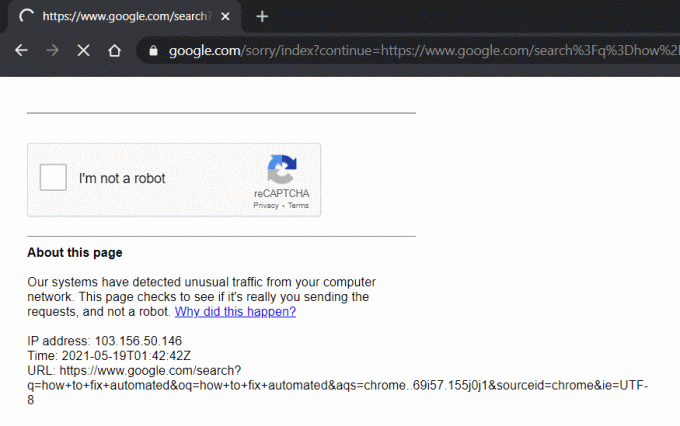
Metoda 9: Resetați routerul
Uneori, rețeaua dvs. poate trimite interogări automate pe computer, iar resetarea routerului vă poate ajuta să remediați eroarea.
1. Deconectați routerul și așteptați aproximativ 30 de secunde.
2. După 30 de secunde, conectați routerul și apăsați butonul de pornire.
După resetarea routerului, verificați dacă ați reușit să rezolvați problema.
Întrebări frecvente (FAQs)
Î1. Ce să fac dacă computerul meu trimite interogări automate?
Dacă computerul dvs. trimite interogări automate sau trafic către Google, atunci vă puteți schimba browserul sau puteți încerca să rezolvați captcha pe Google pentru a ocoli restricțiile. Unele software sau aplicații aleatorii pot fi responsabile pentru trimiterea interogărilor automate pe computer. Prin urmare, dezinstalați toate aplicațiile neutilizate sau suspecte din sistemul dvs. și executați o scanare antivirus sau malware.
Q2. De ce primesc următorul mesaj de eroare de la Google? Scrie: Ne pare rău… … dar este posibil ca computerul sau rețeaua dvs. să trimită interogări automate. Pentru a ne proteja utilizatorii, nu vă putem procesa solicitarea în acest moment.
Când primiți mesajul de eroare legat de interogările automate pe Google, înseamnă că Google detectează o dispozitiv din rețeaua dvs. care poate trimite trafic automat către Google, ceea ce contravine termenilor și conditii.
Recomandat:
- Cum să utilizați Google Duo pe un computer Windows
- Cum să verificați viteza, dimensiunea și tipul RAM în Windows 10
- Remediați butonul Start din Windows 10 care nu funcționează
- Cum să ocoliți verificarea contului Google pe telefonul Android
Sperăm că acest ghid a fost util și că ați putut remediați computerul poate trimite interogări automate. Dacă mai aveți întrebări cu privire la acest articol, atunci nu ezitați să le întrebați în secțiunea de comentarii.



